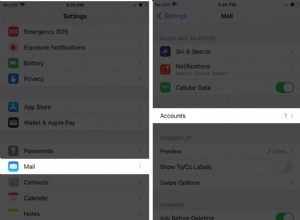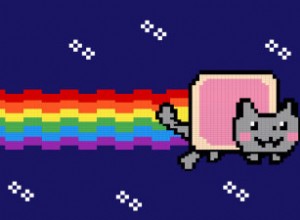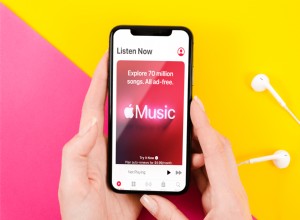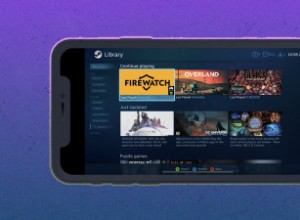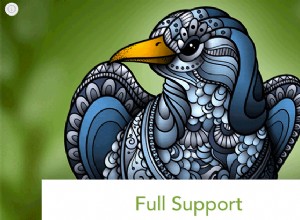هناك طرق مختلفة يمكنك من خلالها تشغيل جهاز Mac لتحرّي الخلل وإصلاحه عندما يواجه مشاكل. أحد الخيارات هو الوضع المطول. وضع Verbose هو طريقة لتشغيل جهاز Mac الخاص بك مع عرض سطر الأوامر. سنشرح لماذا ومتى قد ترغب في استخدامه.
ما هو الوضع المطول؟
كما يوحي اسمه ، فإن الوضع المطول هو طريقة لتمهيد جهاز Mac الخاص بك والذي ، بدلاً من شعار Apple وشريط التقدم ، يعرض أوصافًا نصية لما يحدث بالضبط خلف الكواليس. عندما يتم تحميل كل عنصر وبدء تشغيله ، يتم وصفه على الشاشة.
باتباع الأوصاف التي تظهر على الشاشة ، يمكنك أحيانًا معرفة مكان حدوث مشكلة في عملية التمهيد.
بالطبع ، الرسائل ليست مكتوبة بجمل كاملة سهلة الفهم. ولكي تفهمها ، يجب أن تكون على دراية بـ Unix وأوامره ومصطلحاته أو الرجوع إلى Google بشكل متكرر. إذا كنت تفهم نظام Unix ، فإن الوضع المطول مفيد جدًا.
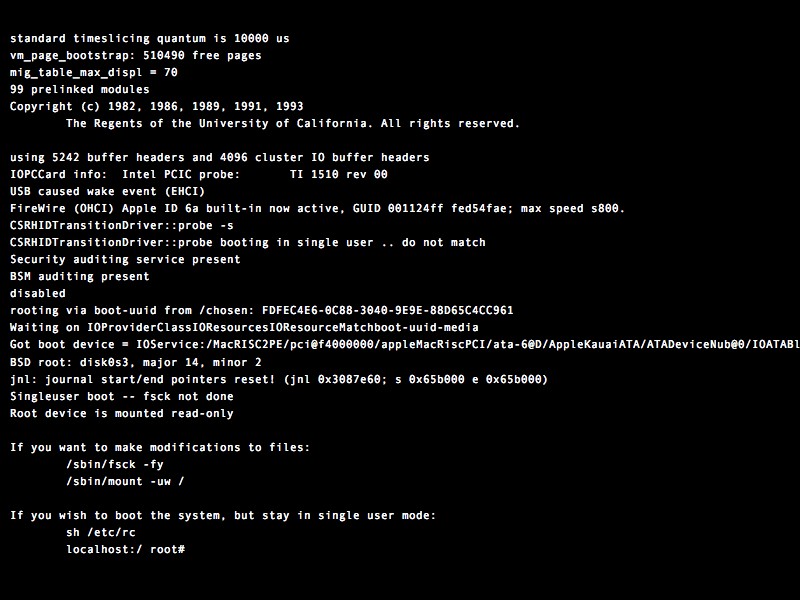 نصيحة
نصيحة إذا كانت أسباب استخدامك للوضع المطول لتشغيل جهاز Mac الخاص بك هو أنه يتصرف بشكل غريب أو لا يعمل كما ينبغي ، فقد حان الوقت لتشغيل بعض إجراءات الصيانة ومسح الملفات غير المرغوب فيها التي لم تعد بحاجة إليها ، ولكن قد يتسبب ذلك في حدوث مشكلات. يمكن لبرنامج CleanMyMac X القيام بذلك بسرعة وسهولة. يحتوي على العديد من الوحدات النمطية المختلفة المصممة لتحسين جهاز Mac الخاص بك وصيانته وإدارة وكلاء التشغيل وعناصر تسجيل الدخول ، مما قد يساعد عندما يواجه Mac مشاكل في التمهيد. سنوضح لك كيفية استخدامه لاحقًا في المقالة.
ما الفرق بين الوضع المطول والوضع الآمن؟
يقوم الوضع الآمن بتحميل امتدادات kernel الأساسية فقط ، تلك التي يحتاجها جهاز Mac لتشغيله. لا يتم تحميل ، على سبيل المثال ، عناصر تسجيل الدخول أو وكلاء الإطلاق. يحمّل وضع Verbose كل شيء ولكنه يصف ما يفعله كما يفعل.
متى يجب استخدام الوضع المطول؟
هناك عدة أسباب وراء رغبتك في استخدام الوضع المطول - بافتراض أنك لست مطورًا.
- يواجه Mac لديك مشكلة في بدء التشغيل
- لديك الكثير من الأجهزة الطرفية المتصلة وتريد التأكد من تحميل برامج التشغيل لكل منها بشكل صحيح
كيفية تشغيل جهاز Mac في الوضع المطول
- انقر فوق قائمة Apple واختر إيقاف التشغيل.
- أعد تشغيل Macб وبمجرد بدء تشغيله ، اضغط على Command-V (إذا كان جهاز Mac يقوم بتشغيل رنين بدء التشغيل ، فاضغط على Command-V بمجرد سماعه).
- انتظر حتى ترى نصًا أبيض على الشاشة ثم حرر المفاتيح.
سيستمر Mac في التشغيل ، ويعرض كل عنصر يقوم بتحميله ويعالج كل عنصر يكمله كنص حتى ينتهي من التمهيد ويعرض نافذة تسجيل الدخول. ستحتاج إلى المشاهدة بعناية وتدوين أي شيء تراه يبدو أنه يسبب مشكلة.
كيف تقوم بتشغيل جهاز Mac في الوضع المطول افتراضيًا
يمكنك استخدام Terminal لإعداد جهاز Mac الخاص بك بحيث يتم تشغيله دائمًا في الوضع المطول ، دون الحاجة إلى الضغط على Command-V. الظروف التي تريد القيام بذلك في ظلها محدودة للغاية ، ولكن إذا فعلت ذلك ، فإليك كيفية القيام بذلك.

- انتقل إلى "التطبيقات"> "المرافق" وابدأ تشغيل Terminal.
- اكتب الأمر التالي:
sudo nvram boot-args=“-v” - اضغط على "رجوع".
- اكتب كلمة مرور المسؤول إذا طلبت ذلك.
- قم بإنهاء الوحدة الطرفية
لتعطيل التمهيد في الوضع المطول ، أدخل هذا الأمر في Terminal:sudo nvram boot-args=
كيفية استخدام CleanMyMac X لإجراء الصيانة على جهاز Mac
يعد استخدام CleanMyMac X لحماية جهاز Mac الخاص بك من البرامج الضارة أو تحسين أدائه أو إدارة البيانات الشخصية أو الحساسة بنفس السهولة. يستغرق كل روتين أكثر من بضع نقرات. يمكنه أيضًا إلغاء تثبيت التطبيقات تمامًا ، دون ترك أي أثر لها. يمكن لوحدة System Junk الخاصة بها تحرير عدة غيغابايت من المساحة - مفيدة إذا كان محرك SSD يعمل بالقرب من سعته.
- قم بتنزيل CleanMyMac X مجانًا هنا.
- قم بتثبيته وتشغيله من مجلد التطبيقات.
- اختر الصيانة في الشريط الجانبي.
- حدد المربع بجوار المهام التي تريد تشغيلها واضغط على "تشغيل".
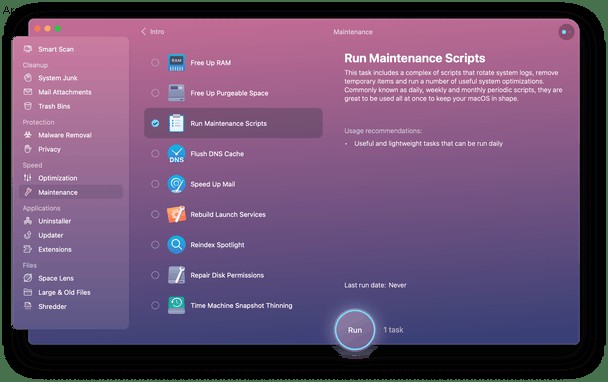
وإذا كنت تريد مسح بعض مساحة التخزين ، فانتقل إلى System Junk واضغط على Scan.
يعد وضع Verbose مفيدًا لاكتشاف المشكلات عند بدء تشغيل Mac. يمكن استخدامه أيضًا للتأكد من تحميل برامج التشغيل الطرفية بشكل صحيح. لن يضر جهاز Mac الخاص بك ، ويحمل جميع الامتدادات والمكونات الأخرى ، على عكس الوضع الآمن. لذلك يمكنك استخدامه بحرية دون الحاجة إلى القلق بشأنه. إذا كنت تبحث عن طريقة أسهل لتحديد مشاكل Mac وإصلاحها ، فيجب عليك بالتأكيد تجربة CleanMyMac X.